크롬 팝업 설정 쉽게 하는 방법
크롬 팝업 설정 쉽게 하는 방법
대표적인 인터넷 브라우저는 인터넷 익스플로러와 구글에서 제공하는 크롬이 있습니다. 물론 우리나라에서 개발한 웨일도 있기는 하지만 사용 빈도가 조금 낮은 브라우저입니다. 구글에서 제공하는 드라이브를 이용해서 업무를 하다 보니 최근에는 거의 구글 크롬을 이용해서 인터넷에 접속합니다.
인터넷을 하다보면 불필요한 팝업이 뜨기도 하고 또는 꼭 필요한 팝업창이 뜨지 않는 경우가 있습니다. 이럴 때 크롬 팝업 설정을 통해서 편리하게 팝업을 관리할 수 있습니다. 이에 대해서 알아보겠습니다.
PC에서 크롬 팝업 설정 단계
1. 구글 크롬 브라우저 선택
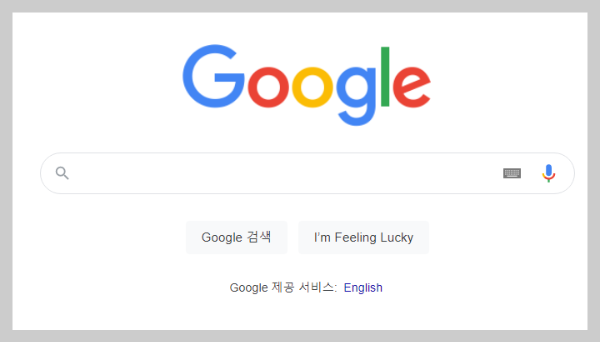
먼저 컴퓨터에서 인터넷 브라우저인 크롬 브라우저 아이콘을 선택해서 인터넷 창을 활성화 시킵니다. 인터넷 익스플로러를 시작할 때도 동일하게 먼저 크롬을 통해서 인터넷을 시작합니다. 크롬으로 인터넷을 시작하면 위와 같이 구글 검색창이 메인이 뜨도록 되어 있습니다.
2. 크롬 설정하기 선택

크롬 인터넷 창에서 맨 우측의 점 세개를 클릭합니다. 그럼 위와 같이 인터넷 관련한 여러 메뉴가 나옵니다. 여기서 아래쪽의 설정 메뉴를 선택해서 인터넷 설정을 해줍니다.
3. 개인정보 및 보안 메뉴 설정

설정 메뉴를 선택해서 들어가면 위와 같이 크롬 설정에 대한 메뉴가 나옵니다. 언어, 접근성, 개인정보 및 보안 등에 대한 설정을 할 수 있습니다. 크롬 팝업 설정을 위해서는 '개인정보 및 보안' 메뉴를 선택합니다.
4. 사이트 설정 하기

개인정보 및 보안 메뉴를 선택하면 인터넷을 사용할 때 이용되는 개인정보 그리고 보안에 대한 설정 메뉴들이 나옵니다. 이 메뉴에서 쿠키, 인터넷 사용 기록 삭제, 팝업 설정 등을 할 수 있습니다. 팝업에 대한 설정을 하기 위해서 '사이트 설정' 메뉴를 선택합니다.
5. 팝업 및 리디렉션 설정 하기

팝업 및 리디레션 메뉴에서는 사이트에서 팝업을 전송하고 리디렉션을 설정하는 메뉴입니다. 이 메뉴에서 항상 팝업을 차단하거나 특정 사이트의 팝업을 차단하거나 해제할 수 있는 설정을 할 수 있습니다. 그럼 이 메뉴로 들어가 봅니다.

팝업 및 리디렉션 메뉴를 들어가면 기본 동작으로 두 가지 선택 사항이 있습니다. 첫 번째 '사이트에서 팝업을 전송하고 리디렉션을 사용할 수 있음'을 선택하면 항상 모든 사이트에서 팝업창이 나오도록 설정할 수 있습니다.
두 번째 '사이트에서 팝업을 전송하거나 리디렉션을 사용할 수 없음'을 선택하면 크롬으로 인터넷을 할 때 모든 사이트에서 팝업이 나오지 않습니다. 두번째 팝업이 차단되는 설정은 팝업이 뜨지 않아서 시각적으로는 편하지만 중요한 팝업이 뜨지 않아서 문제가 될 수도 있습니다.
6. 특정 사이트 크롬 팝업 차단 설정
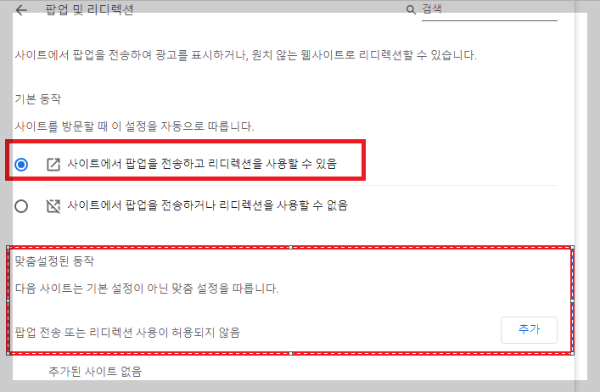
크롬 팝업 설정을 사용할 수 있게 해 놓은 상태에서 특정 웹사이트만 팝업이 뜨지 않게 설정할 수도 있습니다. 나는 보통 이렇게 설정하고 크롬 브라우저를 이용합니다.
'추가' 버튼을 클릭하고 팝업을 차단하고자 하는 웹사이트 주소를 넣어주면 해당 사이트에서는 팝업이 차단됩니다. 불필요한 광고 등이 많이 뜨는 사이트에서는 이 설정을 이용하면 유용합니다.
모바일에서 크롬 팝업 설정하는 방법
모바일에서 크롬 팝업 설정 하는 방법도 PC와 거의 유사합니다. 아래 순서대로 진행하면 PC와 동일하게 팝업 차단 설정을 할 수 있습니다.
1. 모바일에서 크롬 브라우저 아이콘을 선택해서 인터넷에 접속합니다.
2. 우측 상단의 점 세 개 모양을 선택합니다.
3. 이후 나오는 메뉴에서 제일 하단에 있는 톱니바퀴 모양을 선택합니다.
4. 설정 메뉴에서 아래쪽으로 스크롤해서 '사이트 설정'을 선택합니다.
5. 사이트 설정 메뉴에서 '팝업 및 리디렉션'을 선택합니다.
팝업 및 리디렉션이 회색으로 되어 있으면 비활성화되어 있어 팝업이 차단되어 있다는 말입니다. 회색의 비활성화를 터치하면 파란색으로 변하고 이는 팝업이 노출되고 있다는 설정입니다.
이상으로 PC와 모바일에서 크롬 팝업 설정하는 방법에 대해서 알아봤습니다. 대부분의 팝업은 중요한 메시지나 공지사항을 전달하는 경우가 많습니다. 그래서 개인적으로는 팝업을 허용하고 특정한 사이트만 팝업을 차단하는 설정을 이용하고 있습니다.